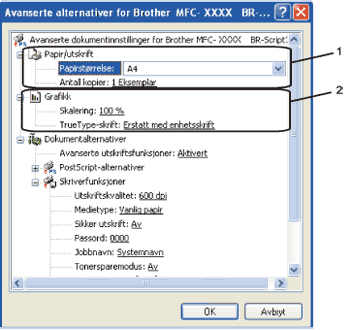Redusere papirkrølling Dersom du velger denne innstillingen kan papirkrøll bli redusert. Dersom du kun skriver ut noen få sider trenger du ikke å velge denne innstillingen. Endre skriverdriverinnstillingen i Medietype til en tynn innstilling. (For mer informasjon om å redusere papirkrøll, se Forbedre utskriftskvaliteten i Brukermanualen.) |